Главная страница сервиса 🖥️
После входа в личный кабинет вы попадаете на главную страницу EventTracker.
Здесь начинается работа с сервисом: можно добавлять новые сайты и управлять уже существующими. 🚀
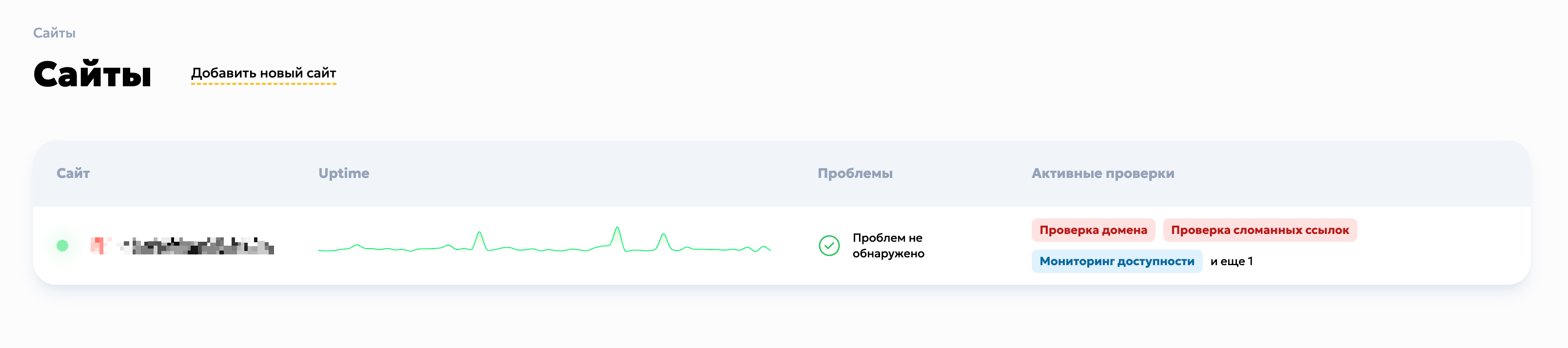
Добавление сайта ➕
В верхней части страницы расположена кнопка «Добавить новый сайт».
При нажатии откроется окно, где вы укажете адрес сайта и (при желании) дополнительные настройки.
Это первый шаг к мониторингу: всего пара кликов — и ваш сайт под защитой. 😉
Подробнее про создание сайта можно почитать тут
Список сайтов 📋
Ниже отображается список всех добавленных сайтов в виде таблицы.
Каждая строка — отдельный сайт с краткой сводкой состояния.
Что показывается в таблице:
- Название сайта — чтобы легко ориентироваться.
- Индикатор состояния (слева от названия):
- 🟢 Зелёный — всё хорошо
- 🟡 Жёлтый — требует внимания
- 🔴 Красный — есть проблемы
- График времени ответа за последний час — быстрый способ оценить стабильность работы сайта.
- Текущий статус — краткое сообщение:
- ✅ «Сайт доступен»
- ⚠️ «Есть проблемы с доступностью»
- ❌ «Сайт недоступен»
- 🔗 «Найдены битые ссылки»
- ⏳ «Срок домена скоро закончится»
- и так далее
- Включённые проверки — список активных модулей (мониторинг, домен/SSL, битые ссылки, Lighthouse).
Подробнее про модули можно почитать тут
Удобство в одном месте ✨
Главная страница сервиса — это ваша контрольная панель.
Здесь вы:
- видите общее состояние всех сайтов,
- можете быстро понять, где всё хорошо, а где стоит проверить детали,
- управляете проектами и модулями мониторинга.
Это экономит время и позволяет держать под контролем сразу несколько сайтов без лишних усилий. 😉